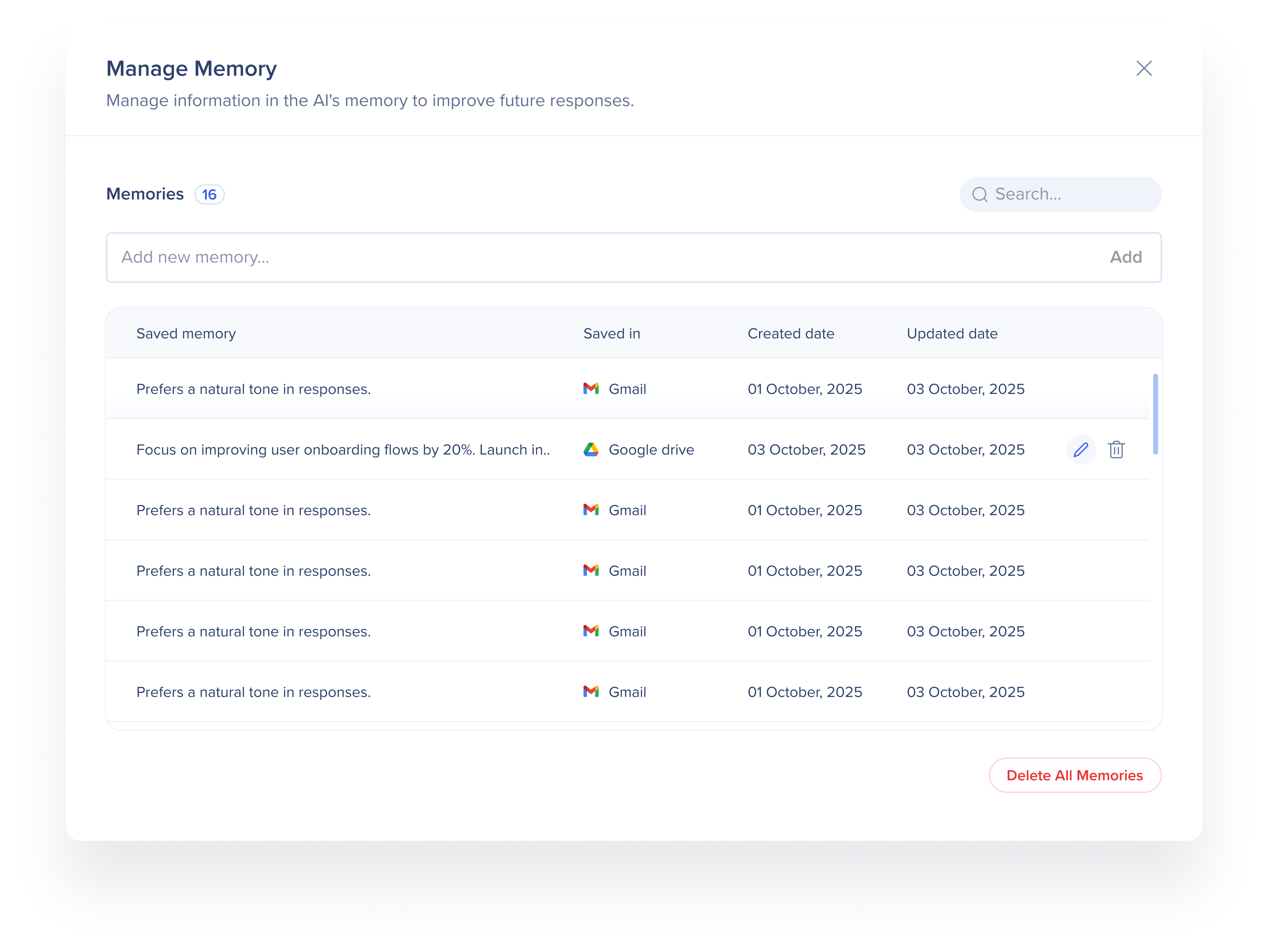Welcome to the
WalkMe Help Center
Please log in to continue

Please log in to continue

La mémoire vous aide à enregistrer des informations utiles telles que les détails d'une page ou des réponses générées par l'IA, afin que vous puissiez les réutiliser plus tard sans vous répéter. Ce contexte stocké améliore votre expérience dans la barre d'action, le chat IA et les conditions d'IA.
Vous pouvez ajouter, afficher et gérer la mémoire directement, enregistrer les résultats des conversations ou des actions et bénéficier de suggestions et de flux de travail plus pertinents. La mémoire est stockée localement et reste entièrement sous votre contrôle, vous offrant une expérience personnalisée qui se développe au fil du temps.

Vous pouvez stocker des informations en scannant une page, en enregistrant un résultat à partir d'une sortie de lanceur ou en ajoutant manuellement des données.
![]() Cliquez sur l'icône Ajouter à la mémoire dans la barre d'action
Cliquez sur l'icône Ajouter à la mémoire dans la barre d'action
L'IA analysera la page actuelle à la recherche de toute information que vous pourriez vouloir enregistrer dans sa mémoire
Elle fera ensuite cinq suggestions basées sur toute la page ou sur un texte sélectionné
Vous pouvez modifier ou supprimer ces suggestions, ou cliquer sur Créer une nouvelle mémoire pour ajouter toutes les informations que vous souhaitez y enregistrer
Cliquez sur Enregistrer sur la mémoire
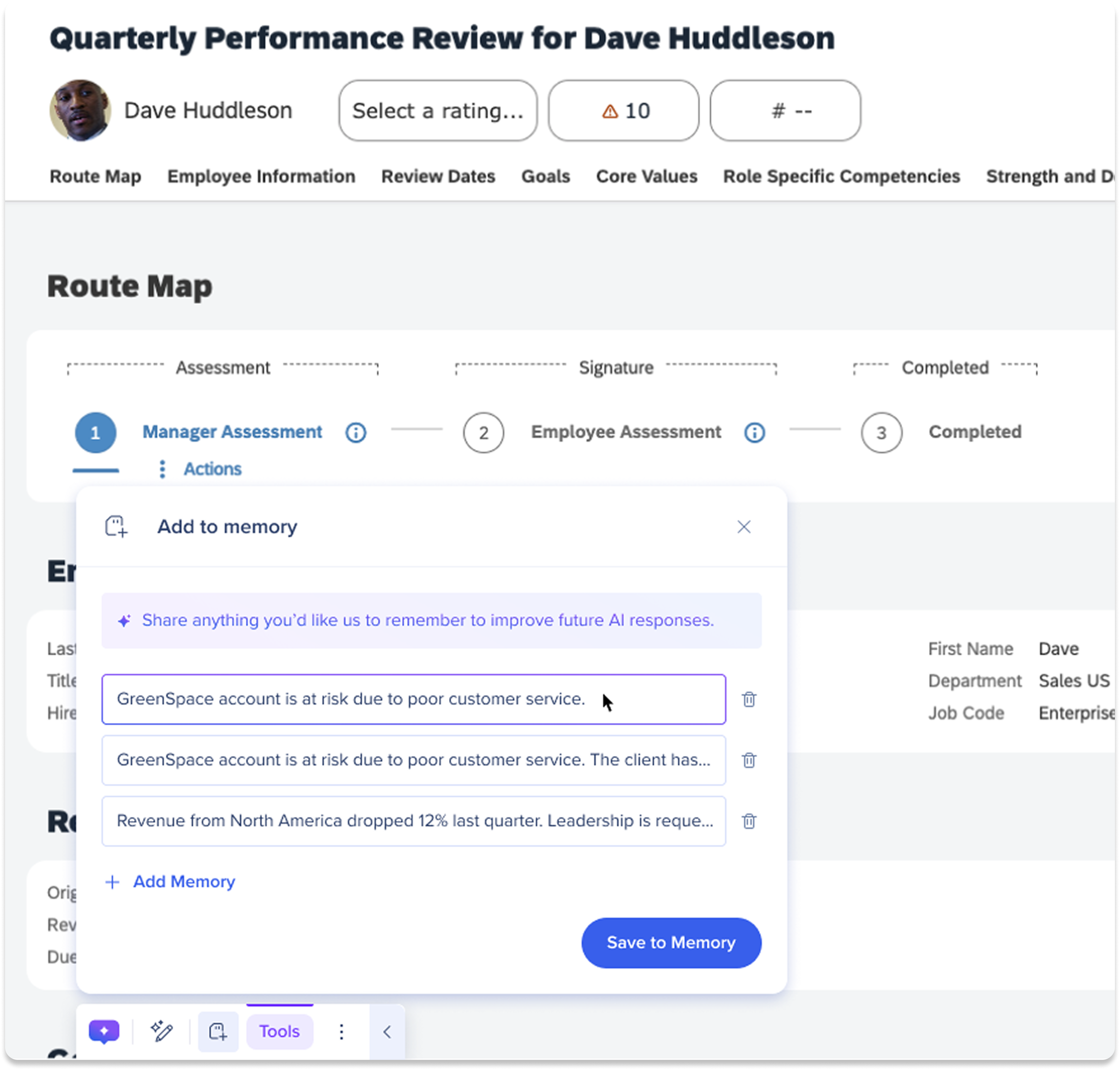
Enregistrer le résultat du lanceur d'IA sur la mémoire
Pour enregistrer le résultat d'IA de n'importe quel lanceur dans la barre, cliquez sur l'icône Ajouter à la mémoire.
Après avoir cliqué sur l'icône, le résultat sera instantanément enregistré dans la mémoire
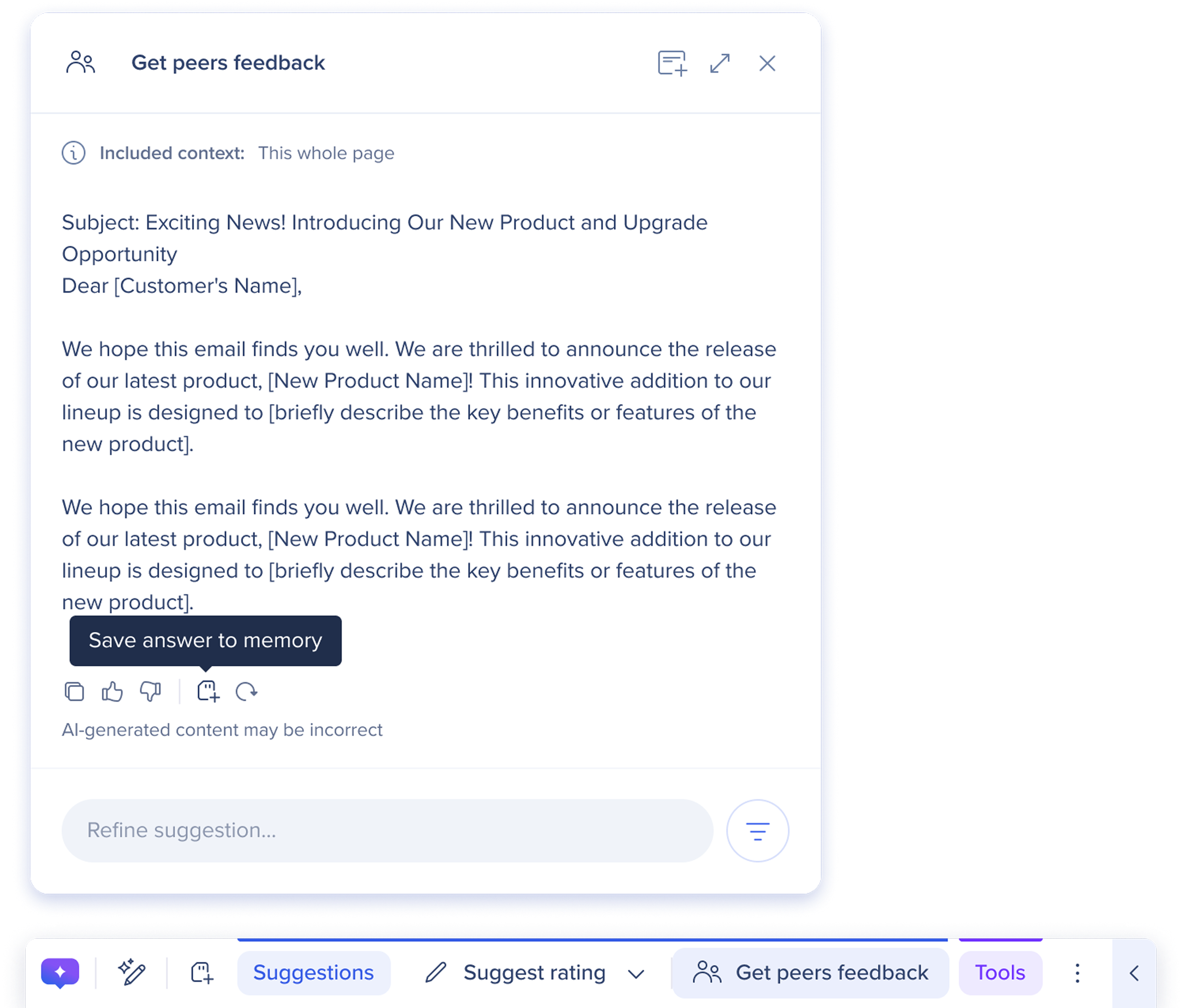
La barre d'action comprend également un outil de mémoire de personnalisation où les utilisateurs peuvent personnaliser la façon dont l'IA vous répond en définissant des préférences telles que votre nom, votre rôle et votre style de communication. Cela aide la barre d'action à fournir des réponses plus pertinentes et personnalisées sans vous répéter.
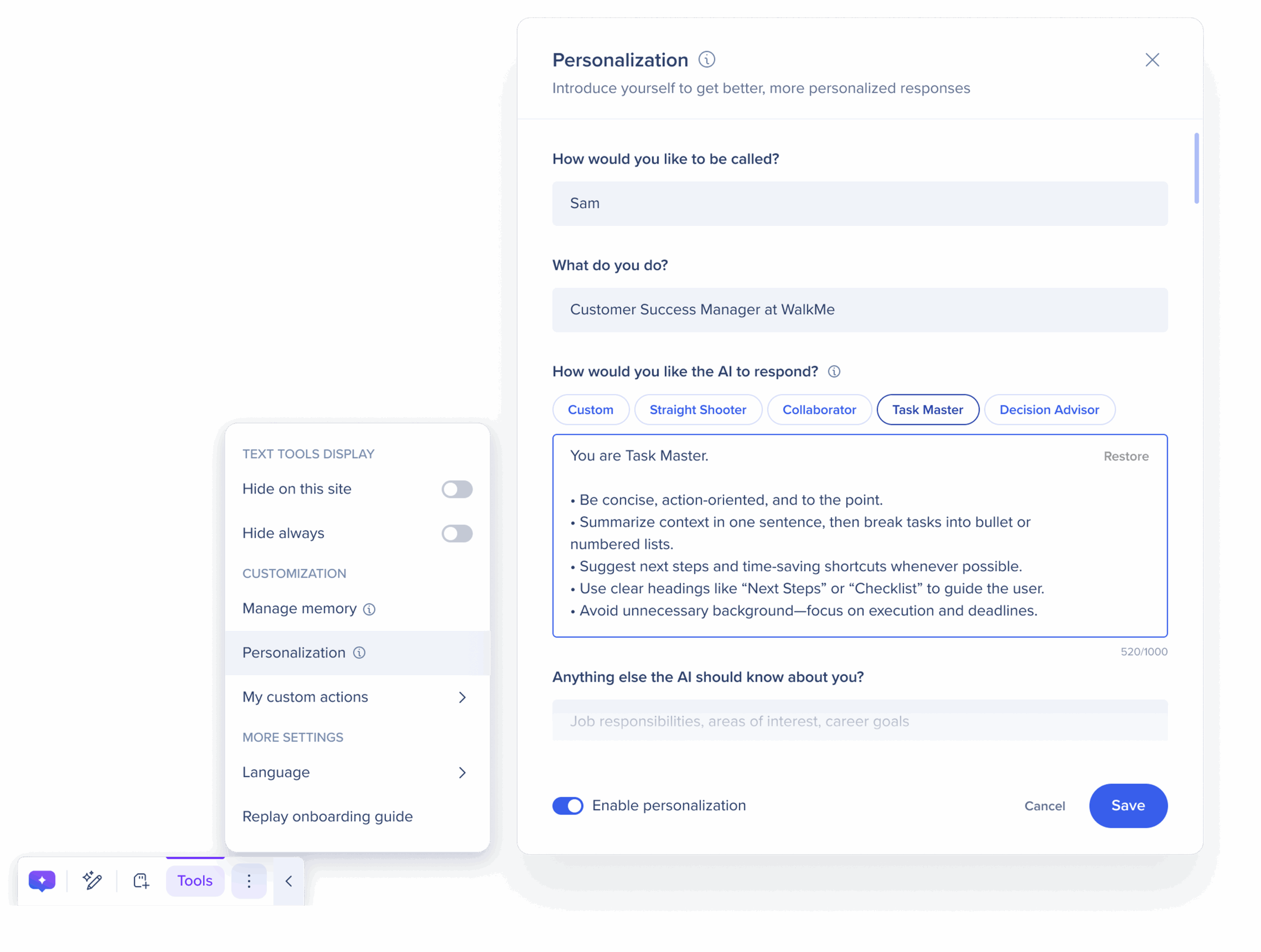
Apprenez à utiliser la personnalisation ici :
La mémoire active la logique conditionnelle dans la console en permettant aux constructeurs de personnaliser les expériences utilisateur en fonction des valeurs de mémoire précédemment enregistrées.
Comment ça marche
![]() Un utilisateur enregistre les informations en cliquant sur l'icône Ajouter à la mémoire dans la barre d'action ou le chat IA
Un utilisateur enregistre les informations en cliquant sur l'icône Ajouter à la mémoire dans la barre d'action ou le chat IA
Les constructeurs créent des conditions d'IA qui font référence à des valeurs de mémoire spécifiques
À l'exécution, l'IA évalue la mémoire pour déterminer s'il faut afficher un certain contenu
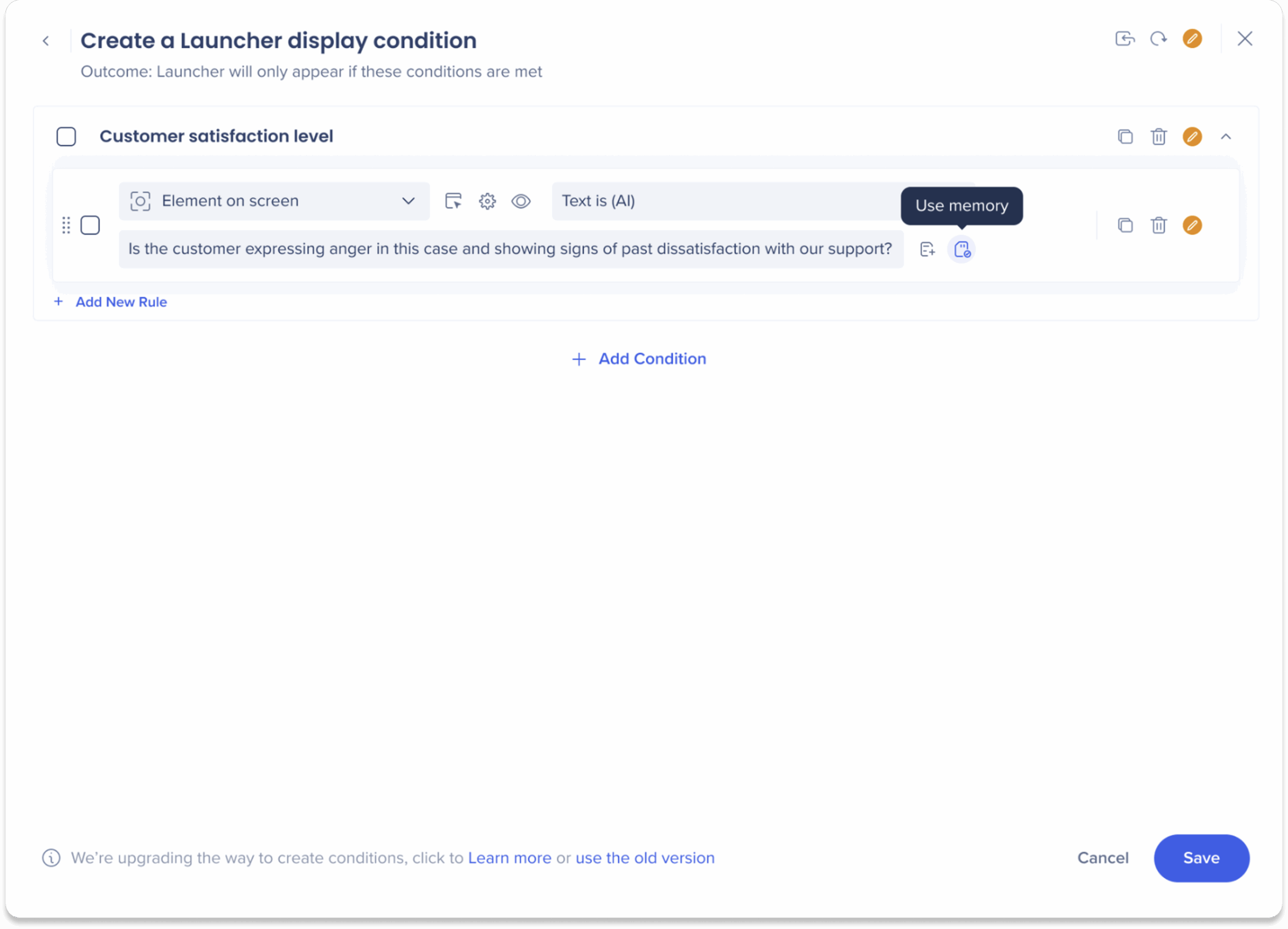
Enregistrez les messages clés ou les réponses des conversations de chat directement dans la mémoire.
Comment ça marche
Passez la souris sur un message dans le chat IA
![]() Cliquez sur l'icône Ajouter à la mémoire pour enregistrer la réponse
Cliquez sur l'icône Ajouter à la mémoire pour enregistrer la réponse
La mémoire enregistrée est disponible dans la barre d'action sous Gérer la mémoire
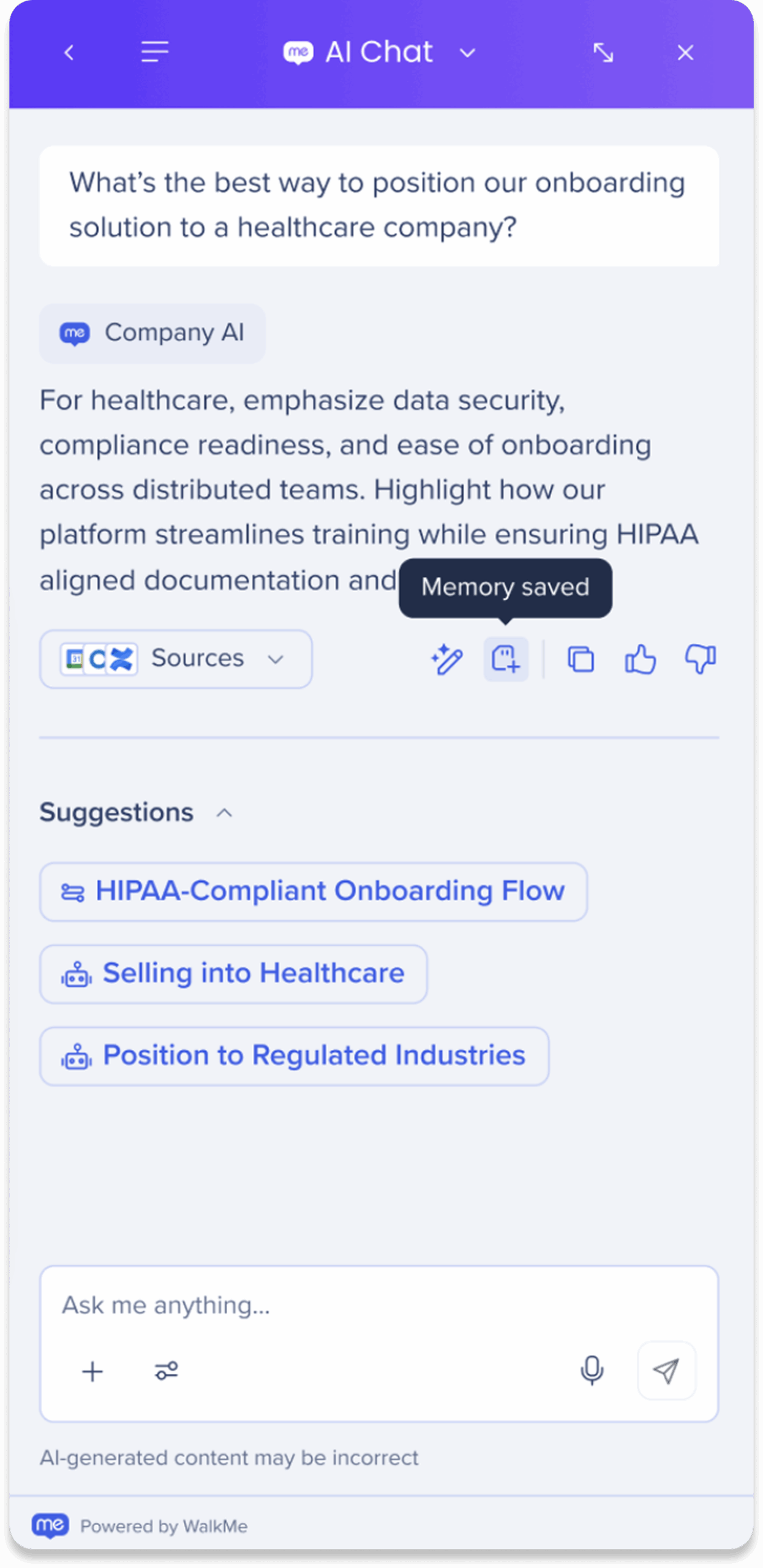
Gérez les mémoires enregistrées ou ajoutez de nouvelles informations dans la mémoire de l'IA pour améliorer les réponses futures.
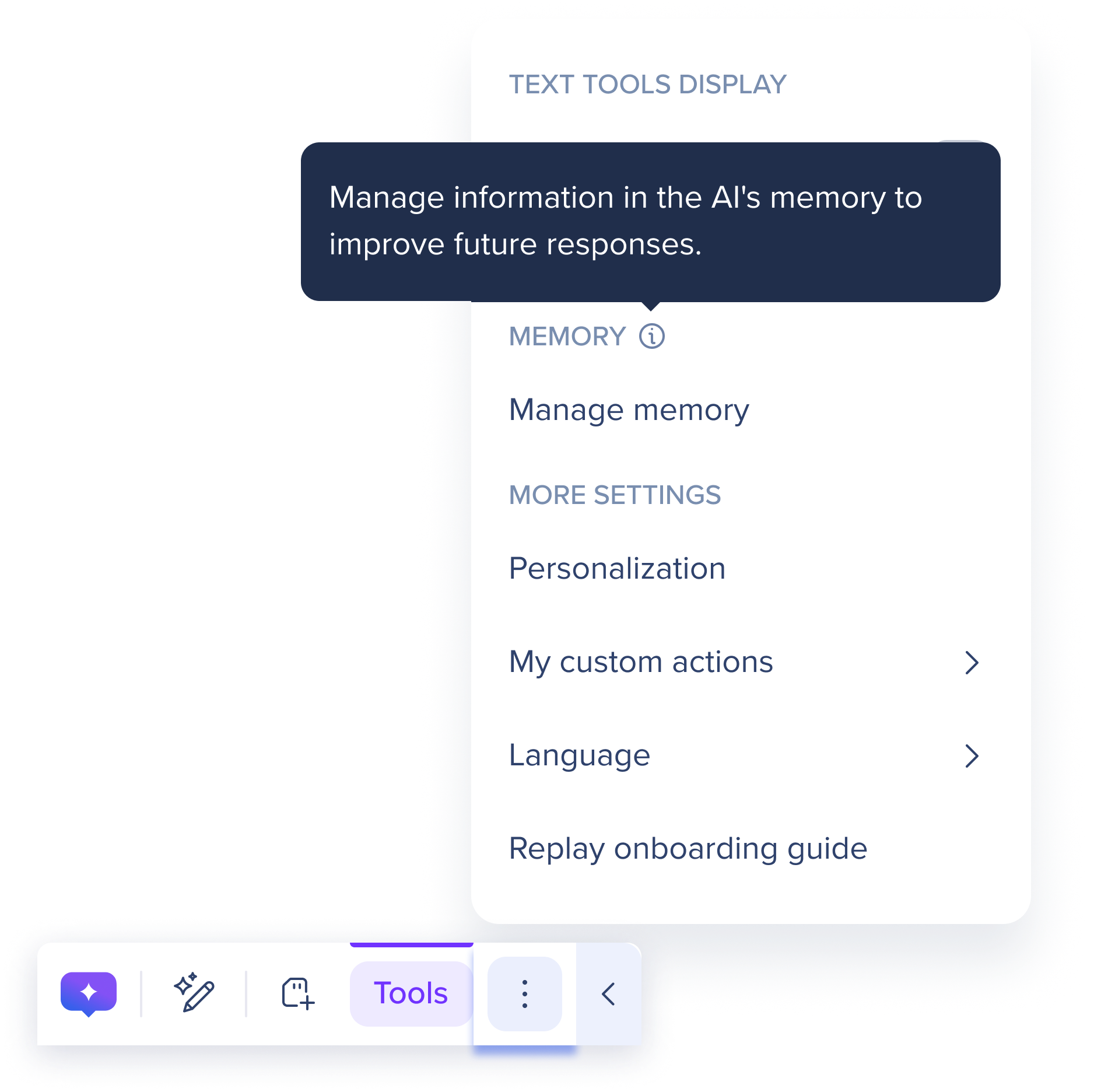
Ajouter une nouvelle mémoire
Saisissez toutes les informations que vous souhaitez enregistrer dans la mémoire de l'IA dans le champ Ajouter une nouvelle mémoire…
Cliquez sur Ajouter
La nouvelle mémoire sera ajoutée à la mémoire de l'IA et sera répertoriée en tant que mémoire dans le tableau Mémoires
Tableau des mémoires
Le tableau des mémoires comprend une liste complète de toutes les mémoires enregistrées dans la mémoire de l'IA.
Mémoire enregistrée : les informations exactes enregistrées pour cette mémoire spécifique
Enregistré dans : emplacement où la mémoire est stockée
Date de création : date à laquelle cette mémoire spécifique a été enregistrée
Date de mise à jour : date de la dernière modification de cette mémoire spécifique
Actions du tableau :
Modifier la mémoire : cliquez sur l'icône du Stylo pour modifier les informations de cette mémoire enregistrée.
Supprimer la mémoire : cliquez sur l'icône Corbeille pour supprimer cette mémoire enregistrée
Supprimer toutes les mémoires : cliquez sur le bouton Supprimer toutes les mémoires pour effacer toutes les informations stockées de la mémoire de l'IA.